Wi-Fi – это технология беспроводной связи, которая позволяет устройствам подключаться к Интернету без использования проводов. Она стала незаменимым атрибутом современной жизни, обеспечивая высокоскоростной доступ к сети в любой точке дома или офиса. Однако, чтобы воспользоваться всеми преимуществами Wi-Fi, необходимо правильно настроить соединение.
В данной статье мы рассмотрим основные шаги, которые помогут вам включить Wi-Fi на вашем устройстве и настроить его для стабильной работы. Вне зависимости от того, используете ли вы ноутбук, планшет или смартфон, следуя нашим инструкциям, вы сможете подключиться к Wi-Fi и наслаждаться комфортной работой и развлечениями в Интернете.
Первый шаг – включение Wi-Fi на вашем устройстве. На разных устройствах это может происходить по-разному, но обычно включение Wi-Fi находится в настройках сети или подключения. Обратите внимание, что функция Wi-Fi может быть отключена по умолчанию, поэтому необходимо активировать ее вручную.
Подключение к Wi-Fi сети
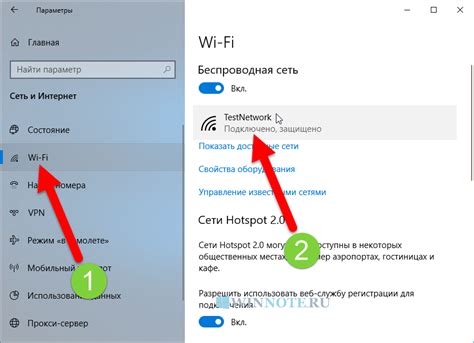
Для подключения к Wi-Fi сети на вашем устройстве вам понадобятся следующие шаги:
Шаг 1: Проверьте наличие Wi-Fi сети.
Убедитесь, что Wi-Fi сеть доступна в вашей области. Проверьте, есть ли значок Wi-Fi на вашем устройстве.
Шаг 2: Откройте настройки Wi-Fi.
Откройте настройки вашего устройства и найдите раздел Wi-Fi. Обычно он расположен в разделе "Сеть" или "Беспроводные сети".
Шаг 3: Включите Wi-Fi.
Включите Wi-Fi, переключив соответствующий переключатель или нажав на кнопку "Включить".
Шаг 4: Найдите доступные сети.
Ваше устройство начнет поиск доступных Wi-Fi сетей. Подождите несколько секунд, пока они появятся в списке доступных сетей.
Шаг 5: Выберите сеть.
Найдите вашу Wi-Fi сеть в списке доступных сетей и нажмите на нее.
Шаг 6: Введите пароль.
Если ваша Wi-Fi сеть защищена паролем, введите его. Обычно пароль находится на задней стороне роутера или вам был предоставлен администратором сети.
Шаг 7: Подключение к Wi-Fi сети.
После ввода пароля ваше устройство подключится к Wi-Fi сети. Подождите несколько секунд, пока произойдет установка соединения.
Теперь вы успешно подключены к Wi-Fi сети и можете пользоваться интернетом через Wi-Fi на своем устройстве.
Настройка Wi-Fi роутера
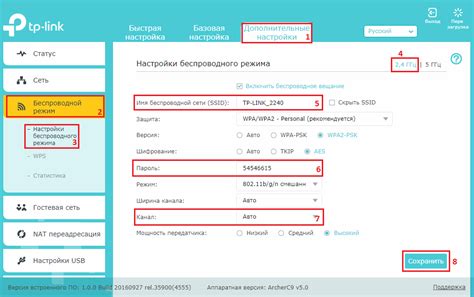
- Подключите роутер к источнику питания и включите его.
- Соедините роутер с вашим модемом или провайдером интернет-соединения с помощью Ethernet-кабеля.
- Откройте веб-браузер на вашем компьютере или мобильном устройстве, введите IP-адрес роутера в адресной строке и нажмите Enter. Обычно IP-адрес указан на задней панели роутера или в руководстве пользователя.
- Войдите в административный раздел роутера, введя логин и пароль. По умолчанию эти данные указаны на задней панели роутера или в руководстве пользователя.
- Найдите раздел настроек Wi-Fi или Wireless.
- Включите Wi-Fi и задайте имя сети (SSID). Это имя будет отображаться на устройствах, которые подключаются к вашей сети Wi-Fi.
- Выберите безопасность для вашей сети Wi-Fi. Рекомендуется использовать защиту WPA2-PSK или WPA3-PSK и установить пароль, чтобы предотвратить несанкционированный доступ к вашей сети.
- Сохраните настройки и перезагрузите роутер.
После выполнения этих шагов ваш Wi-Fi роутер будет настроен и готов к использованию. Не забудьте подключить свои устройства к сети Wi-Fi, используя правильное имя сети (SSID) и пароль.
Устранение проблем с Wi-Fi подключением

Wi-Fi подключение может столкнуться с некоторыми проблемами, которые могут привести к его ненадежности или полному отсутствию сигнала. Вот несколько советов по устранению основных проблем с Wi-Fi:
1. Перезагрузите ваш роутер и устройство
Иногда простая перезагрузка роутера и устройства может решить проблемы с Wi-Fi. Выключите роутер, подождите несколько секунд и затем включите его обратно. Затем сделайте то же самое с вашим устройством.
2. Проверьте физическое подключение
Убедитесь, что роутер подключен к источнику питания и компьютеру или модему правильно. Проверьте, что все провода надежно зафиксированы и не повреждены.
3. Переместите роутер
Местоположение роутера может оказывать влияние на качество Wi-Fi сигнала. Попробуйте переместить его в другое место, особенно если он находится рядом с другими электронными устройствами, которые могут создавать помехи.
4. Измените канал Wi-Fi
Если в вашем окружении находится много других роутеров, они могут создавать помехи на текущем канале вашего Wi-Fi. Попробуйте изменить канал в настройках роутера для улучшения сигнала.
5. Проверьте наличие обновлений
Убедитесь, что ваш роутер и устройства подключены к Wi-Fi, имеют самую последнюю версию прошивки или ПО. Иногда обновления могут исправить проблемы с подключением Wi-Fi.
Следуя этим простым советам, вы сможете устранить большинство проблем с Wi-Fi и наслаждаться надежным и стабильным подключением к интернету.